Blog Tecnológico
Adobe Photoshop: Aprenda como deixar os olhos mais chamativo nas suas fotografias
Lorrane Rodrigues • 02 jun 2022 • Adobe Photoshop

Sabe quando tiramos uma foto boa, mas acabamos achanddo que está faltando alguma coisa?
No Photoshop você pode editar tudo que imaginar! Desde aquela espinha que te incomoda, até o céu. Nesse artigo, por exemplo, você vai aprender a editar os olhos os deixando mais claros e com aspectos mais brilhantes!
Passo 1
Abra sua imagem no Photoshop, você pode fazer isso apertando nas teclas Ctrl+O no teclado do seu notebook ou ir na barra de menu e selecionar arquivo>abrir.
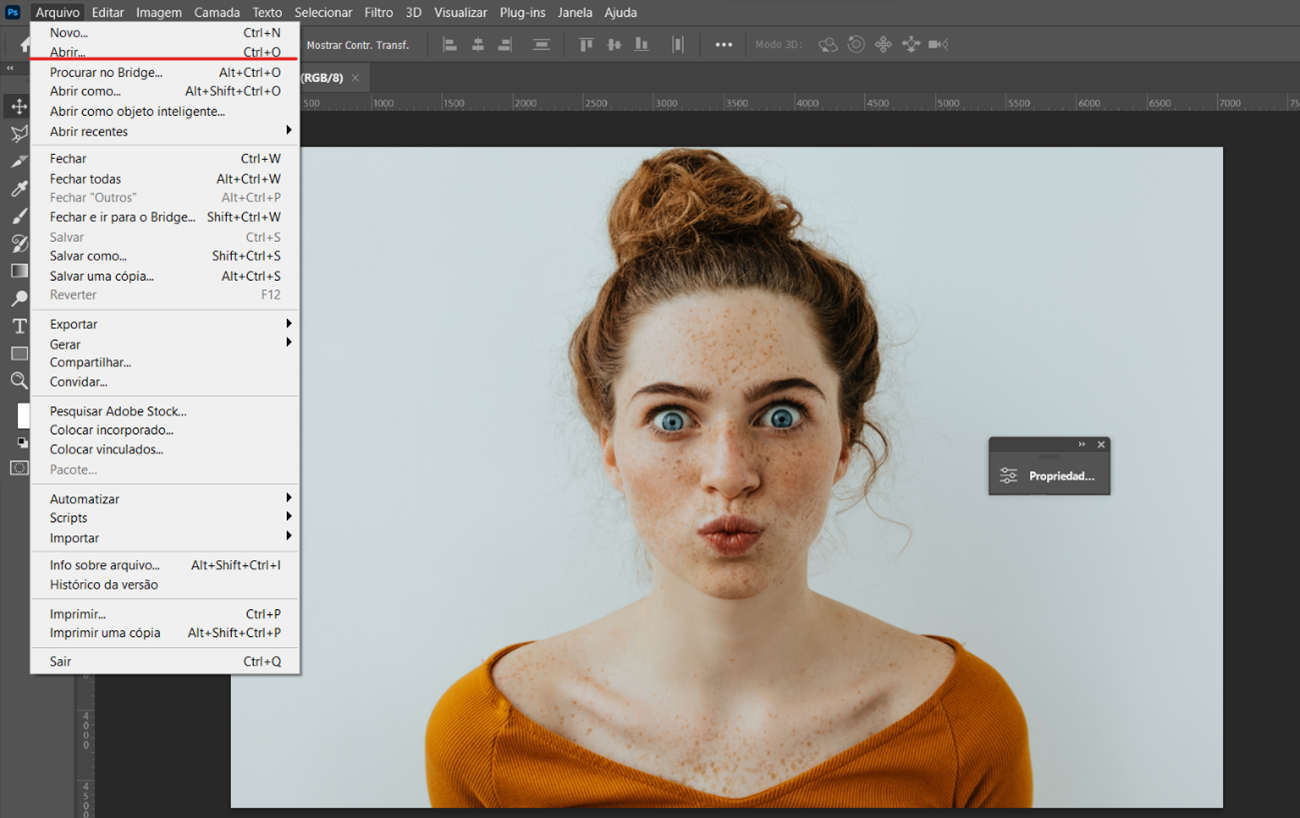
Passo 2
Em seguida, abra uma camada de curvas. Ajuste as curvas em um tom médio.
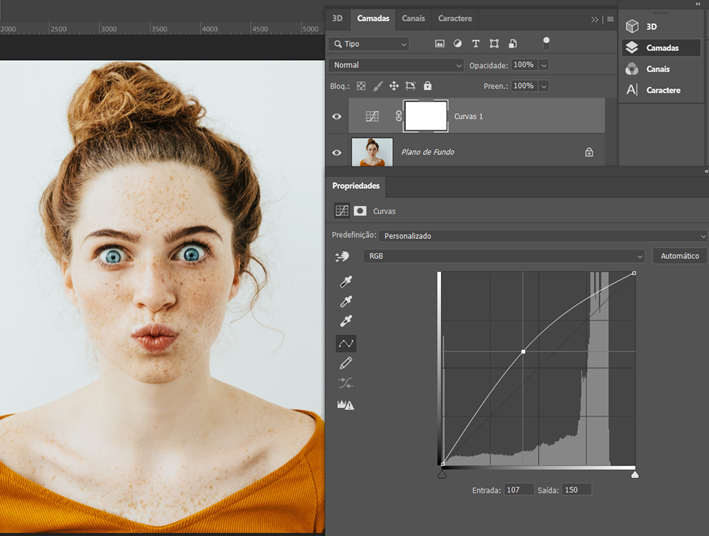
Passo 3
Após ajustar, selecione a camada curvas, na máscara das curvas e aperte as teclas Ctrl+E
Obs: Caso as teclas Ctrl+E não funcione, aperte as teclas Ctrl+i
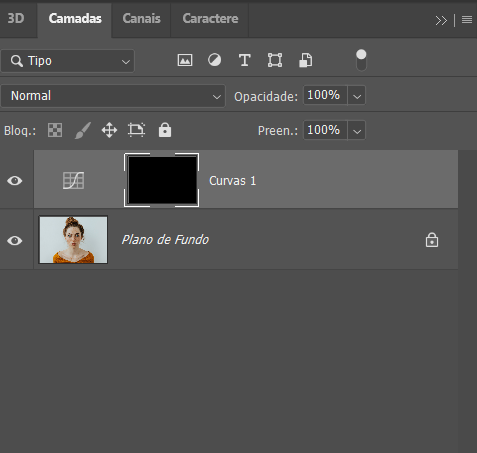
Passo 4
Agora, com o pincel selecionado é só ir clicando nas partes que você deseja clarear, alternar entre o pincel branco e preto para clarear e escurecer.
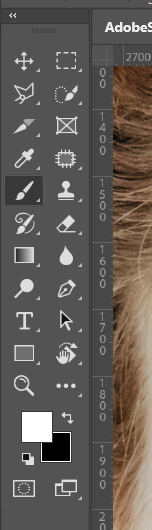
Prontinho! Agora é só editar e marcar presença com suas fotos.











.png)
.png)
.png)
























